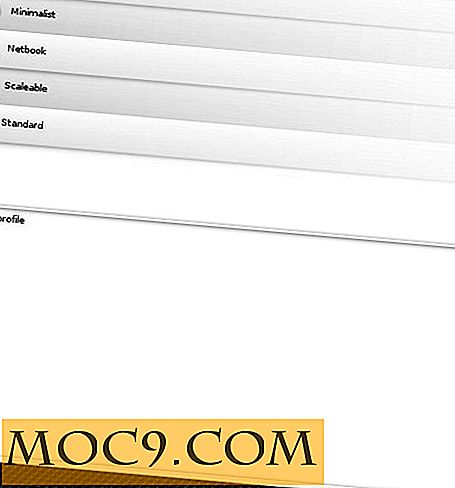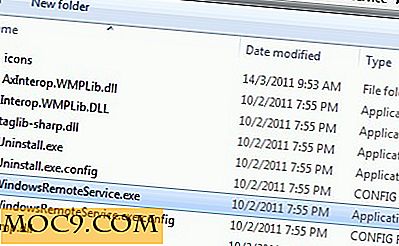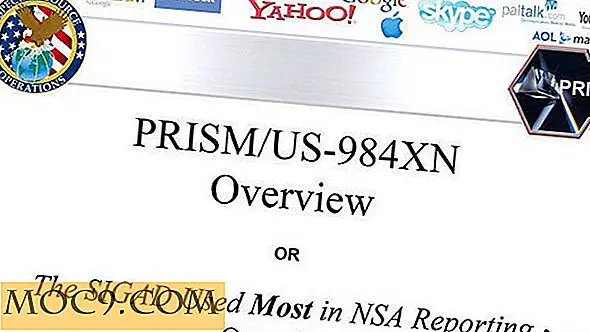3 Apps til hurtig konfiguration af personlige oplysninger i Windows 10
Windows 10 har været ude i et stykke tid nu, og det modtages godt af millioner af mennesker. Selvfølgelig er alt rigtig bedre end Windows 8 eller 8.1. Så godt som det er, samler Windows 10 mange data, og det betragtes ofte som en invasion af privatlivets fred. Når det er sagt, er det gode, at du nemt kan styre, hvilke data du vil dele med Microsoft, men disse indstillinger er spredt over indstillingspanelet, og det tager lidt tid at manuelt finde og administrere alt på én gang.
Her er nogle af de bedste apps, der giver dig bedre mulighed for at håndtere alle disse personlige oplysninger i Windows 10.
1. ShutUp10
ShutUp10 er en bærbar og lille applikation, der gør det nemt at styre alle vigtige privatlivsindstillinger af Windows 10 i en ryddelig brugergrænseflade. Det gode ved appen er, at det er gratis og lister til næsten alle Windows 10-privatlivets indstillinger. Alt du skal gøre er at søge efter de indstillinger, du vil deaktivere og skifte knappen.

Udover at aktivere og deaktivere individuelle indstillinger kan du deaktivere alle anbefalede personlige oplysninger ved at navigere til "Handlinger" og derefter vælge indstillingen "Anvend alle anbefalede indstillinger."

Denne handling åbner et vindue, der spørger om at oprette et gendannelsespunkt eller ej; bare klik på "Ja" knappen for at fortsætte.

Du har nu anvendt alle de anbefalede indstillinger til at beskytte dit privatliv. Selvfølgelig kan du også skifte andre muligheder individuelt. Du kan også deaktivere andre personlige oplysninger, der er markeret med orange og røde ikoner, men de kan nogle gange forstyrre, hvordan Windows 10 fungerer. Så gider ikke med dem, medmindre du ved hvad du gør.

Hvis du nogensinde vil vende tilbage til alle de handlinger, du lige har udført, skal du blot åbne appen og vælge "Fortryd alle ændringer" fra menuen Handlinger. Denne handling vil gendanne dit system til fabriksindstillingerne.

2. W10 Privacy
W10 Privacy er en anden bærbar app, der lader dig håndtere næsten alle Windows 10 privatlivets muligheder. Udover privatlivets muligheder giver appen dig også andre forskellige indstillinger. Det gode ved appen er, at alle privatlivets muligheder er opdelt i flere kategorier, så det bliver nemt at administrere dem.

Hvis du vil aktivere eller deaktivere en indstilling, skal du blot markere afkrydsningsfeltet. Når du er valgt, rul ned og klik på knappen "Indstil ændrede indstillinger" for at gemme ændringerne. Nederst til venstre kan du lære, hvad farvekodning af muligheder betyder.

Selv om du har adgang til alle mulighederne i appen lige ud af boksen, kan du ikke få adgang til fanen SystemApps. For at få adgang til det, skal du have PsExec installeret. Medmindre du er en avanceret bruger, behøver du ikke at bryde med denne fane.

3. DoNotSpy10
DoNotSpy10 er endnu en gratis Windows 10 privatliv app. Ligesom de andre apps, der er beskrevet ovenfor, lader du dig styre alle Windows 10-privatlivets muligheder i et enkelt vindue med blot et par klik. For at deaktivere en mulighed er alt du skal gøre, markér afkrydsningsfeltet og klik på "Anvend" knappen.

Så nyttigt som programmet er, er det bundtet med adware, så pas på, mens du downloader og bruger programmet.
De ovennævnte apps er nyttige for dem, der gerne vil aktivere eller deaktivere visse privatlivets muligheder i Windows 10 hurtigt.
Giv kommentar nedenfor og del dine tanker og erfaringer med at bruge ovenstående applikationer til at administrere privatlivets muligheder i Windows 10.